在日常使用计算机的过程中,了解本机的ip地址是一项基本且实用的操作。无论是进行网络故障排查、配置文件共享,还是实现远程访问,获取当前设备的ip地址都是必不可少的步骤。本文将以 windows 系统为例,介绍几种常用的查看本机ip地址的方法。

命令提示符是Windows系统内置的命令行工具,用户可通过输入特定指令快速获取网络信息。其中,
ipconfig
按下【Windows键】或点击“开始”菜单,输入“cmd”或“命令提示符”,然后回车打开。
在弹出的黑窗口中输入
ipconfig
查看返回结果,找到“无线局域网适配器”或“以太网适配器”部分,其下的“IPv4 地址”即为本机IP,通常格式为 192.168.x.x 或 10.x.x.x。
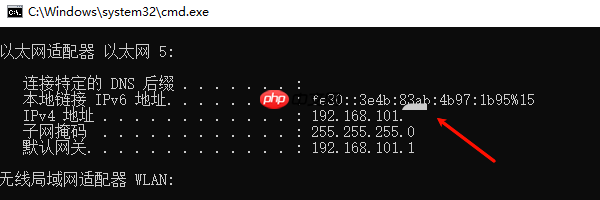
对于偏好图形界面的用户,Windows 提供了直观的网络状态查看方式,无需记忆命令。
点击任务栏右下角的网络图标(Wi-Fi 或有线连接图标),选择“网络和Internet设置”。
进入后点击左侧的“网络和共享中心”,随后点击当前已连接的网络名称(如Wi-Fi或本地连接)。
在打开的“状态”窗口中点击“详细信息”,即可在列表中找到“IPv4 地址”项,其对应值即为当前IP。
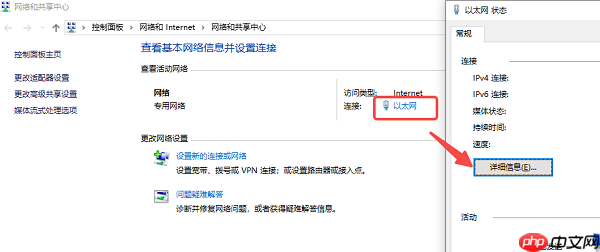
在 Windows 10 与 Windows 11 中,系统设置提供了更为简洁的路径来查看网络信息。
打开“开始”菜单,点击“设置”图标(齿轮形状)。
进入“网络和Internet”选项,在主页面选择“状态”。
向下滚动并点击当前连接的网络(如Wi-Fi),进入属性页面。
在属性列表中查找“IPv4 地址”,该地址即为本机在网络中的标识。
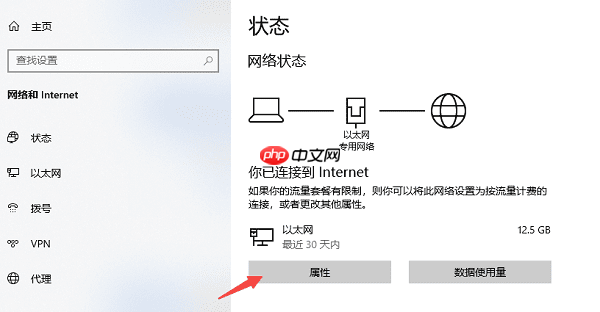
网络适配器驱动若陈旧或损坏,可能导致无法正确获取IP地址,甚至出现频繁断连等问题。因此,保持驱动更新是维护网络正常运行的重要环节。若不熟悉手动更新流程,可借助专业工具如“驱动人生”实现一键检测与升级:
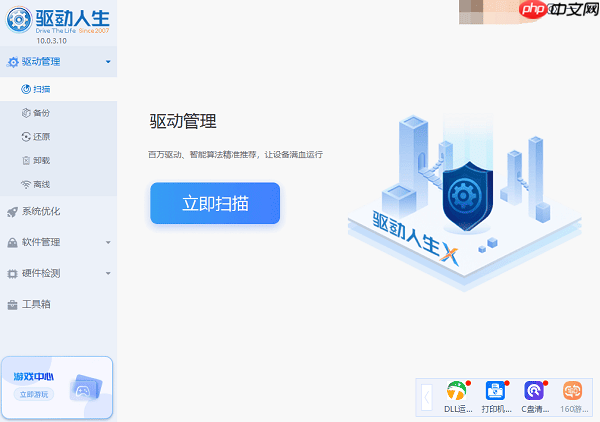
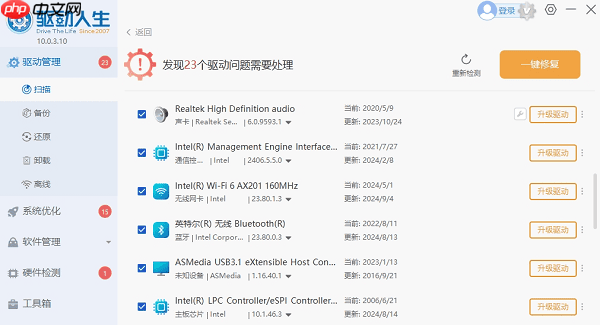
以上就是电脑怎么查看本机ip ip地址查询方法的详细内容,更多请关注php中文网其它相关文章!

每个人都需要一台速度更快、更稳定的 PC。随着时间的推移,垃圾文件、旧注册表数据和不必要的后台进程会占用资源并降低性能。幸运的是,许多工具可以让 Windows 保持平稳运行。




Copyright 2014-2025 https://www.php.cn/ All Rights Reserved | php.cn | 湘ICP备2023035733号